ActiveX on Microsofti loodud aegunud tarkvararaamistik, mida saab kasutada Windowsi rakendustes nagu Internet Explorer, Microsoft Office, Windows Media Player jms. Vana näide ActiveXi kasutamise kohta oli teie Internet Exploreri veebibrauseri kontrollimine, allalaadimine ja installimine Windowsi värskendused. Peale selle pakkus enamik viirusetõrjeettevõtteid oma veebisaidil tasuta veebipõhist skannerit, mille saab IE-st käivitada ActiveX-i abil.

Täna kaotatakse ActiveX-i juhtelemendid järk-järgult ja neid kasutatakse turvakaalutlustel enam harva. Alates Internet Explorer 9-st leiate funktsiooni nimega ActiveX-filtreerimine, mis annab teile võimaluse blokeerida ActiveX-i kasutamine brauseris. Tegelikult ei piirdu ActiveX ainult kabinetfailidega (.CAB), mis laaditakse alla ja mida käitatakse IE veebibrauseris, vaid hõlmab ka muid populaarseid lisandmooduleid nagu Flash, Shockwave, Java, Silverlight jne.
Nii et kui Internet Exploreris on ActiveX-filtreerimine sisse lülitatud, leiate, et mõned veebisaidi osad ei tööta ja kõige hullem on see, et peale täiendava väikese peatuseikooni, mis kuvab teid, pole ühtegi märgatavat teadet, mis teavitaks teid selle blokeerimisest aadressiriba värskendusikooni kõrval. Siin on näidatud 3 erinevat viisi, kuidas kontrollida oma arvutis ActiveX-filtreerimise sätteid.
ActiveX-filtreerimise lubamine või keelamine Internet Exploreris
Et kontrollida, kas ActiveX-filtreerimine on Internet Exploreris lubatud või keelatud, klõpsake paremas ülanurgas asuval tööriistaikoonil, minge jaotisse Ohutus ja vaadake, kas suvandil ActiveX-filtreerimine on linnuke. Kui on linnuke, tähendab see, et ActiveX-filtreerimine on lubatud ja kõik, mida peate tegema, on uuesti selle keelamiseks suvand valida.

Kui te ei leia ikooni Tööriistad, võite samaaegselt vajutada ka klahve Alt + T, et automaatselt kuvada menüüriist Tööriistad ja seejärel tühistada ActiveX-filtreerimise valik.
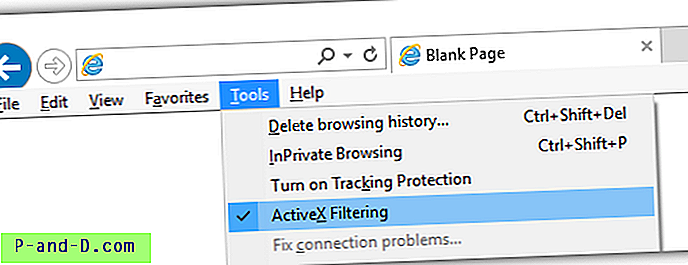
ActiveX-filtreerimise lubamine või keelamine Windowsi registris
Windows salvestab ActiveX-filtreerimisseade registrisse järgmisel viisil:
HKEY_CURRENT_USER \ Tarkvara \ Microsoft \ Internet Explorer \ Safety \ ActiveXFiltering
Kui väärtuse DWORD IsEnabled väärtuse väärtus on 0, keelatakse ActiveX-filtreerimine, kuni seade on lubatud 1. Kui te ei tea, kuidas Windowsi registrit redigeerida, saate oma arvutis muudatuste tegemiseks lihtsalt alla laadida ja käivitada eelnevalt tehtud registrifailid.
Laadige .Reg-fail alla ActiveX-filtreerimise lubamiseks
Laadige .Reg-fail alla ActiveX-filtreerimise keelamiseks
Kontrollige ActiveX-i filtreerimise seadistust Javascripti abil
See meetod ActiveX-filtreerimise oleku kontrollimiseks on tõenäoliselt kõige lihtsam ja kiirem inimesele, kes ei oska arvutit kasutada. Kõik, mida peate tegema, on paluda neil külastada antud URL-i Internet Exploreri abil ja klõpsates nupul „ Alusta tuvastamist “, kuvatakse kohe ActiveX-filtreerimise säte.
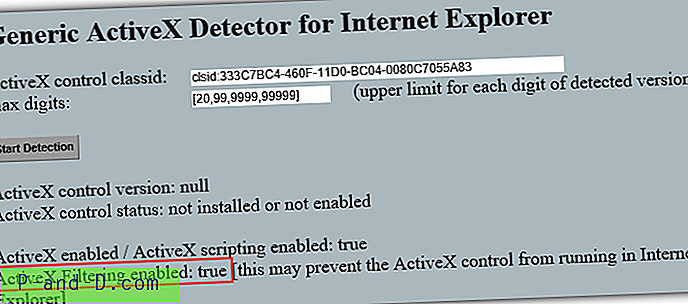
Neljas rida “ActiveX-filtreerimine lubatud” annab kas tõese või vale tulemuse.
Külastage Internet Exploreri Generic ActiveX-detektorit
Konkreetsete veebisaitide ActiveX-filtreerimise lubamine või keelamine
Ehkki ActiveX-filtreerimise lubamine mõjutab koheselt kõiki veebisaite, saate Internet Exploreri tegelikult konfigureerida lubama ActiveX-i alati kindlatel veebisaitidel. Kui ActiveX-filtreerimine on lubatud, näete aadressiribal täiendavat stopp-ikooni ja viies hiirekursori ikooni kohal, kuvatakse teade „ Osa sisu on teie privaatsuse kaitsmiseks blokeeritud “.
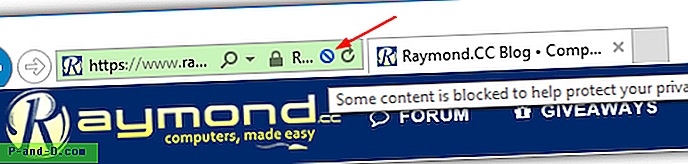
Kui klõpsate stoppikoonil, avaneb väike aken, mis teatab, et osa sisu on filtreeritud ja võite klõpsata nupul „Lülita ActiveX-i filtreerimine välja“, et keelata selle konkreetse veebisaidi ActiveX-filtreerimine.
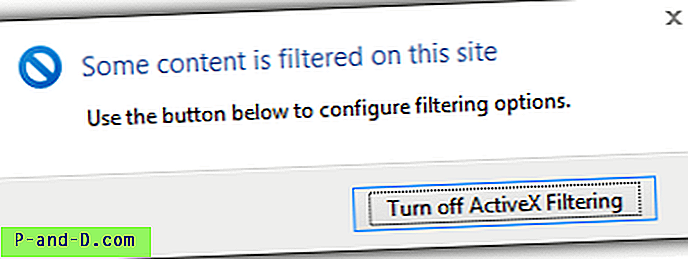
Konkreetse veebisaidi ActiveX-filtreerimise uuesti lubamiseks klõpsake uuesti stoppikoonil ja seekord nuppu „Lülita ActiveX-filtreerimine sisse“.
ActiveX-filtreerimise lubamine või keelamine rühmapoliitika abil
Kui olete võrguadministraator ja soovite sundida ActiveX-filtreerimist kogu aeg lubama, lubamata kasutajal Internet Exploreri seadeid muuta, saate seda teha rühmapoliitika abil. Siin on järgmised sammud:
1. Vajutage nuppu Start, tippige grupp POLIITIKA ja valige menüüs kuvatav “Redigeeri grupipoliitikat”.
2. Liikuge jaotisse Kohaliku arvuti poliitika> Kasutaja konfiguratsioon> Administratiivmallid> Windowsi komponendid> Internet Explorer ja otsige parempoolsel paanil jaotist “ Lülita ActiveX-filtreerimine sisse ”.
3. Topeltklõpsake jaotises “Lülita ActiveX-filtreerimine sisse” ja vaikimisi tuleks valida suvand “Pole konfigureeritud”. Valiku “Lubatud” korral sunnitakse ActiveX-filtreerimine sisse lülitama, kui “Keelatud” toimib vastupidiselt.

Ülaltoodud ActiveX-filtreerimise kohaliku rühmapoliitika säte salvestatakse Windowsi registrisse DWORD IsEnable abil järgmisel teel, kusjuures väärtuse 1 väärtused on lubatud, kui 0 on keelatud.
HKEY_CURRENT_USER \ Tarkvara \ Eeskirjad \ Microsoft \ Internet Explorer \ Turvalisus \ ActiveXFiltering
Lisamärkused : võtke arvesse, et see universaalne ActiveX-filtreerimise säte alistab suvandid, mis on spetsiaalselt konfigureeritud kõigis erinevates tsoonides (Internet, kohalik sisevõrk, usaldusväärsed saidid, piiratud saidid).
![Kuidas kustutada kausta Windows.old Windows 10-st [Windowsi failide varasemate versioonide kustutamine]](http://p-and-d.com/img/microsoft/232/how-delete-windows.jpg)

![Kontaktide varundamine ja taastamine Androidi Gmailist [Lihtsad sammud]](http://p-and-d.com/img/tech-tips/427/backup-restore-your-contacts-from-gmail.png)


![[Parandus] Windowsi funktsioonide sisse või välja lülitamine on Windows 10 puhul tühi](http://p-and-d.com/img/microsoft/556/turn-windows-features.jpg)